Jak odzyskać usunięte zdjęcia z WhatsApp na iOS/Android
Jako popularna aplikacja do przesyłania wiadomości, WhatsApp pozwala wymieniać się wiadomościami, plikami multimedialnymi i dzwonić ze znajomymi przez internet. Chociaż wymaga rejestracji za pomocą numeru telefonu, korzystanie z aplikacji i wykonywanie połączeń wideo i głosowych jest bezpłatne. Wysyłanie i odbieranie zdjęć to popularne czynności w WhatsApp. Ten przewodnik przedstawia wiele sposobów na… odzyskać usunięte zdjęcia z WhatsApp szybko na telefonie z Androidem lub iPhonie.
TREŚĆ STRONY:
Część 1: Jak odzyskać usunięte zdjęcia z kopii zapasowej WhatsApp
Jednym ze sposobów na odzyskanie trwale usuniętych zdjęć z WhatsApp jest wbudowana funkcja tworzenia kopii zapasowych i przywracania. Tworzy ona kopie zapasowe wszystkich czatów na Dysku Google lub w iCloud. Wadą jest to, że wszystkie bieżące wiadomości zostaną nadpisane.
Krok 1. Otwórz WhatsApp na swoim telefonie.
Krok 2. Iść do Ustawieniawybierz Czatyi dotknij Chat Backup.
Krok 3. Sprawdź najnowszą kopię zapasową i jeśli obejmuje ona usunięte zdjęcia, wykonaj dalsze czynności.
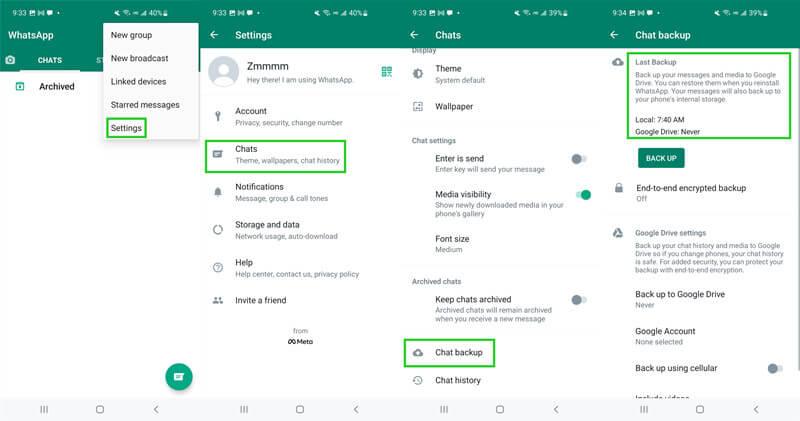
Krok 4. Naciśnij i przytrzymaj aplikację WhatsApp na ekranie i wybierz Usuń aplikację, Odinstaluj aplikacjęlub przenieś go do Kosz przycisk.
Krok 5. Jeśli pojawi się monit, potwierdź usunięcie WhatsApp.
Krok 6. Uruchom ponownie telefon i pobierz WhatsApp ze Sklepu Play lub App Store.
Krok 7. Uruchom WhatsApp i skonfiguruj go przy użyciu tego samego numeru telefonu.
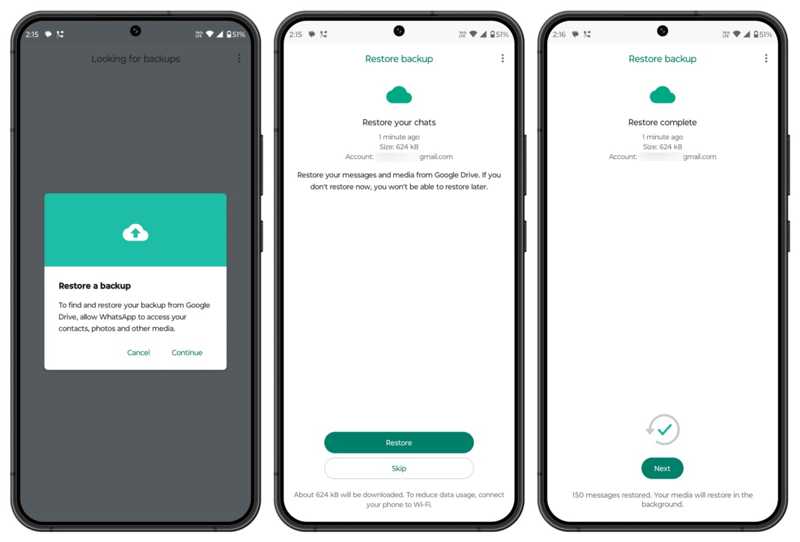
Krok 8. Gdy WhatsApp wykryje istniejącą kopię zapasową, naciśnij Przywracać lub podobna opcja.
Krok 9. Aby przywrócić kopię zapasową, postępuj zgodnie z instrukcjami wyświetlanymi na ekranie.
Krok 10. Następnie odzyskane zostaną usunięte obrazy WhatsApp.
Część 2: Jak odzyskać usunięte zdjęcia z WhatsApp z pamięci lokalnej
WhatsApp automatycznie zapisuje kopię otrzymanych zdjęć i filmów w galerii. Daje to możliwość odzyskania usuniętych zdjęć z WhatsApp bez tworzenia kopii zapasowej, zarówno na telefonie z Androidem, jak i na iPhonie.
Jak odzyskać usunięte zdjęcia WhatsApp z pamięci Androida
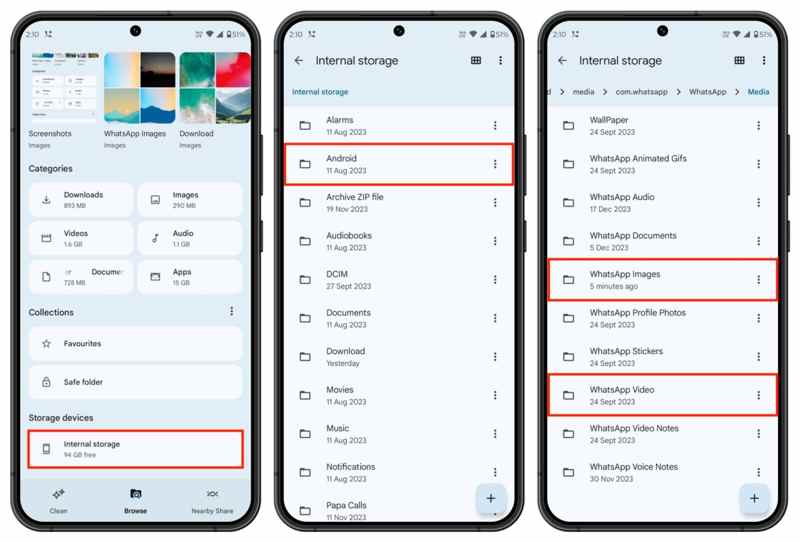
Krok 1. Otwórz aplikację Pliki na swoim telefonie.
Krok 2. Iść do Pamięć wewnętrzna.
Krok 3. Nawigować do Android, głoska bezdźwięczna, com.whatsapp, WhatsApp, Media.
Krok 4. Wejdź do folderu z obrazami WhatsApp i odzyskaj usunięte obrazy WhatsApp
Jak odzyskać usunięte zdjęcia WhatsApp z iPhone'a
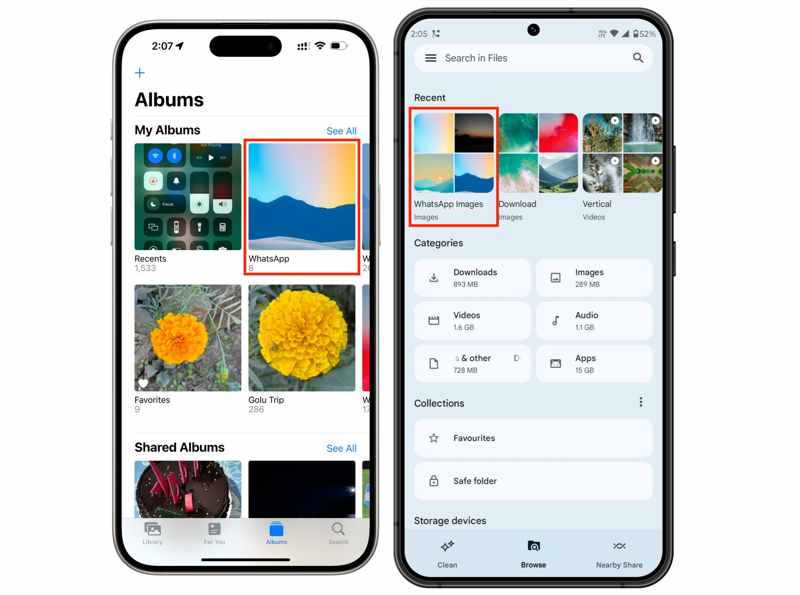
Krok 1. Uruchom ZDJĘCIA aplikacja na Twoim iPhonie.
Krok 2. Idź do Albumy zakładka na dole.
Krok 3. Wybierz WhatsApp album.
Krok 4. Następnie odzyskaj usunięte obrazy WhatsApp bez kopii zapasowej.
Część 3: Jak odzyskać usunięte zdjęcia z WhatsApp bez kopii zapasowej
Jeśli nie możesz znaleźć usuniętych zdjęć WhatsApp w kopii zapasowej i pamięci lokalnej, będziesz potrzebować zaawansowanego narzędzia do odzyskiwania zdjęć. Apeaksoft iPhone Data Recovery, na przykład, to najlepsza opcja. Może przeskanować pamięć Twojego iPhone'a i odzyskać trwale usunięte zdjęcia WhatsApp bez tworzenia kopii zapasowej.
Najlepszy sposób na odzyskanie usuniętych zdjęć WhatsApp na iPhonie bez kopii zapasowej
- Odzyskaj usunięte wiadomości WhatsApp i zdjęcia na Twoim iPhonie.
- Odzyskaj utracone zdjęcia bez kopii zapasowej.
- Otwórz iTunes lub kopię zapasową iCloud i znajdź wybrane zdjęcia.
- Podgląd usuniętych zdjęć przed ich odzyskaniem.
- Obsługuje najnowsze modele iPhone'a i iPada.

Jak odzyskać usunięte zdjęcia z WhatsApp bez kopii zapasowej
Krok 1. Zeskanuj swój iPhone
Otwórz najlepsze oprogramowanie do odzyskiwania zdjęć po zainstalowaniu go na komputerze. Dostępna jest również wersja na Maca. Podłącz iPhone'a do komputera kablem Lightning. Przejdź do… Odzyskaj z urządzenia iOS i kliknij przycisk Rozpocznij skanowanie Kliknij przycisk, aby rozpocząć skanowanie utraconych danych na urządzeniu. Jeśli masz kopię zapasową w iTunes lub iCloud, wybierz Odzyskaj z pliku kopii zapasowej iTunes or Odzyskaj z pliku kopii zapasowej iCloud zamiast.

Porady: Jeśli łączysz dwa urządzenia po raz pierwszy, dotknij Zaufaj na ekranie, aby zaufać komputerowi.
Krok 2. Podgląd zdjęć WhatsApp
Po zakończeniu skanowania iPhone'a możesz wyświetlić podgląd danych możliwych do odzyskania według typu. Zaznacz Zdjęcia App opcję na pasku bocznym, a zobaczysz wszystkie możliwe do odzyskania zdjęcia. Pociągnij w dół pokaż wszystko menu i wybierz Pokaż tylko usunięte aby wyświetlić tylko usunięte zdjęcia z WhatsApp. Możesz znaleźć konkretne zdjęcie, wpisując słowa kluczowe w Szukaj bar.

Krok 3. Odzyskaj usunięte zdjęcia WhatsApp
Upewnij się, że zaznaczyłeś wszystkie usunięte zdjęcia, które chcesz odzyskać i kliknij Recover przycisk w prawym dolnym rogu. Możesz również odzyskaj usunięte zdjęcia na swoim iPhonieNastępnie ustaw folder wyjściowy, naciskając Otwarte przycisk. Na koniec kliknij Recover Kliknij przycisk ponownie. Po zakończeniu zdjęcia WhatsApp znajdą się na Twoim dysku twardym.

Podsumowanie
W tym przewodniku omówiono cztery sposoby odzyskaj usunięte zdjęcia WhatsApp na Androidzie lub iPhone. Kopia zapasowa WhatsApp to prosta metoda odzyskiwania wysłanych lub odebranych zdjęć. Możesz je również odzyskać z pamięci telefonu lub galerii. Jeśli nie masz kopii zapasowej, zalecamy skorzystanie z Apeaksoft iPhone Data Recovery. W razie dodatkowych pytań prosimy o komentarz poniżej, a my szybko odpowiemy.
Powiązane artykuły
Najbardziej niezawodnym sposobem uniknięcia utraty ważnych informacji WhatsApp jest regularne tworzenie kopii zapasowych. Ten artykuł poprowadzi Cię, jak wykonać kopię zapasową WhatsApp.
Chcesz przenieść WhatsApp z Androida na iPhone'a, ale obawiasz się utraty danych, korzystając z funkcji Przenieś na iOS? Wypróbuj poniższe metody, aby tego uniknąć.
Ważne wiadomości na WhatsApp powinny zostać przeniesione, gdy zmieniasz telefon. Sprawdź, jak przenieść wiadomości z WhatsApp na inny telefon.
Czy chcesz zalogować się do WhatsApp Web na swoim komputerze, aby udostępniać dane i synchronizować je między urządzeniami? Przeczytaj ten artykuł, aby uzyskać dostęp do WhatsApp Web.

